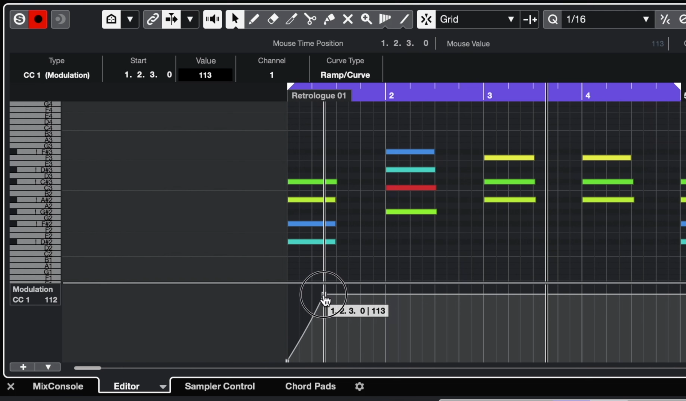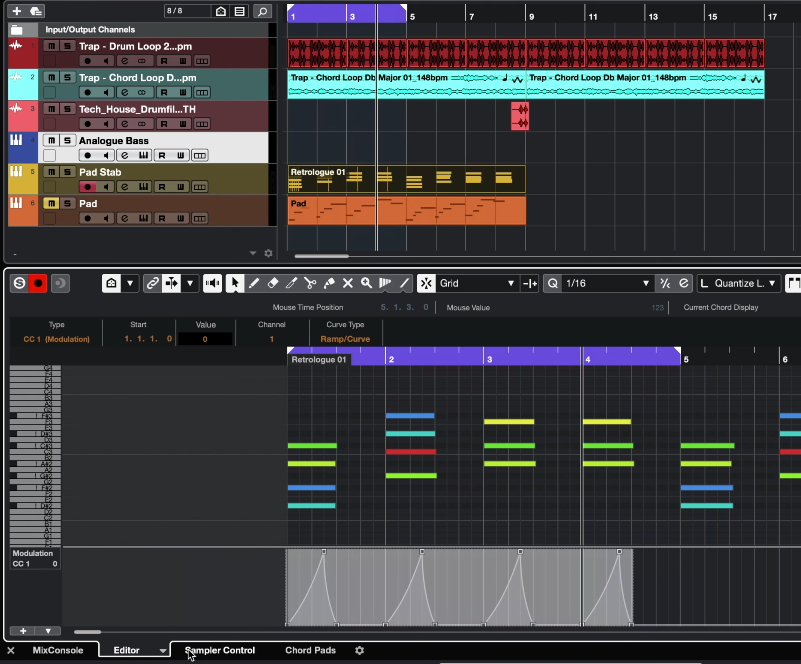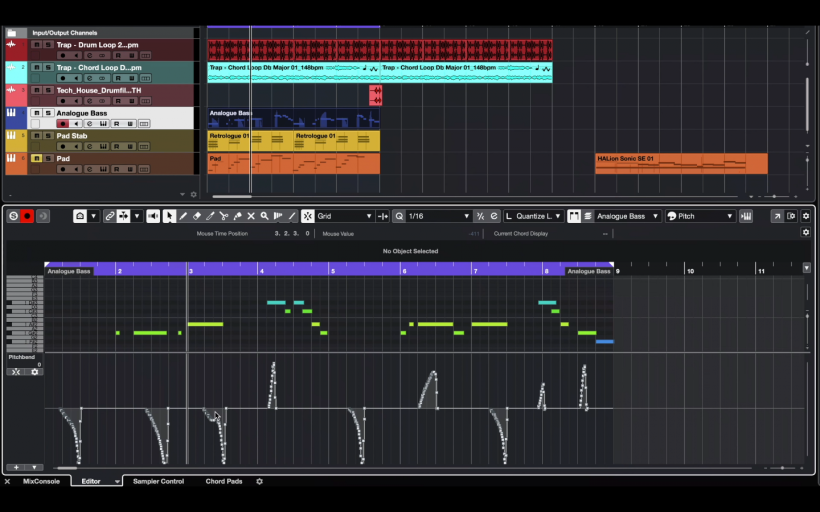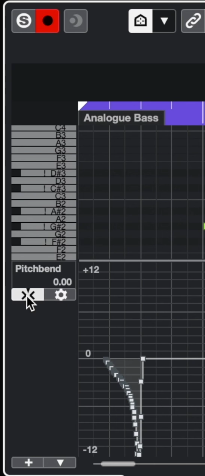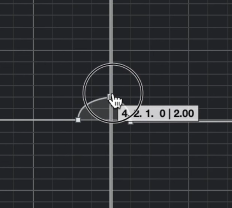Cubase 11 新功能教程第七期:完美曲线
Cubase 11在“Key Editor”(钢琴卷帘窗)上做了大幅改进,现在你可以在“MIDI CC”及“Pitch Bend”(音高曲线)层道中绘制斜线与曲线,像画自动化曲线一样。还可以通过将“Pitch Bend”(音高曲线)量化单位设定为“Semitones”(半音),来保证曲线的精准度。
请看视频:
现在我们可以将一条MIDI轨道中的所有CC编辑信息,简单直接地拷贝到另一条轨道中,MIDI音符也可以直接快速双击进行删除。
如果你想在Cubase 11的“Key Editor”(钢琴卷帘窗)内使用斜线/曲线来绘制MIDI CC控制曲线的话,可以看视频中的示范。视频中在“Synth Pad”(合成器铺底)轨道上进行示范,给“Filter”(滤波器)绘制MIDI CC控制信息。
打开钢琴卷帘窗后可以看到MIDI音符下面有一栏Modulation。直接点击可以创建斜线,也可以创建曲线。和在“Cubase”中绘制自动化信息控制曲线的工作原理类似,你可以根据需求修改曲线形状,进行编辑。
你还可以非常便捷地将这些曲线控制信息复制到该轨道的其他位置,亦或将其完全拷贝至其他不同的MIDI轨中。如果你要复制到其他轨道,有两种方式,一种是根据播放光标线的位置进行粘贴;另一种则为使用快捷键“Option/Alt+V”将其粘贴在与被复制轨道的相同位置。第二种相同位置粘贴方式,非常有利于应对不同轨道间的相同位置使用同样的CC控制信息的绘制需求,而无需使用光标指针进行手动定位。
对于电子音乐风格或使用了诸多合成器音色的工程来说,“Pitch bend”(音高曲线)这个控制参数尤为重要,同时该参数的精细化编辑也是一个令人头疼的问题。因为当你用调制轮进行滑音演奏之后,看音高信息只能看到升高了或是降低了,但看不到具体升高/降低了多少半音,也不知道现在具体的音高是多少。大多数人在编辑的时候只能靠耳朵听,但在Cubase 11上这个问题可以迎刃而解。
第一步:激活功能
激活“Snap Pitchbend Events”(量化音高曲线事件),可以看到当前界面切换为上下12个“Semitone”(半音)的全音高编辑界面,可以非常直观地看到我们所升高/降低的具体音高。
第二步:修改音高的上下行区间范围
点击这里的齿轮按钮之后,可以设定是否显示半音网格,及音高曲线上下行区间范围。有时候可能上行之需要两个半音即可,而下行可能需要12个半音,就需要修改区间,方便修改。旁边还有个“Link”(联动)选项,勾选后上下行为相同的调节量。
第三步:修改音调曲线
和画自动化曲线一摸一样,因为演奏时录入的是一堆连续的关键点,你可以直接删除录制的点,在你需要修改的区间的前后点两下,生成两个关键点,在中间点几个点调整音调曲线,顶点可以直接吸附到半音的位置。
文章出处 https://www.steinberg.net/
转载新闻请注明出自 Midifan.com
-
2021-02-02 16:56
 空谷传响
事半功倍
空谷传响
事半功倍